Vous pouvez être Les iPhone sont les appareils mobiles les plus remarquables Disponible aujourd'hui pour plusieurs raisons distinctes - peut être disponible dans de nombreux Différentes variables pour répondre aux divers besoins des utilisateurs Et surtout fait Mis à jour régulièrement avec les dernières mises à jour du système et correctifs de sécurité. Mais comme tous les autres gadgets intelligents, profitez de cette Les principaux appareils Apple avec leur juste part de problèmes.
Donc, l'iPhone n'est pas à l'abri des problèmes. En fait, la plupart d'entre nous rencontrons au moins quelques problèmes avec les iPhones tout au long de leur vie. L’un des outils les plus puissants à votre disposition pour résoudre ces problèmes consiste à Mise à jour du firmware IOS.
Le mode DFU est un cas spécial pour iPhone que vous pouvez utiliser pour réinstaller chaque ligne de système et de microprogramme sur votre appareil. C'est La restauration la plus profonde possible d'un iPhone Et plus efficace que d'utiliser le mode de récupération.
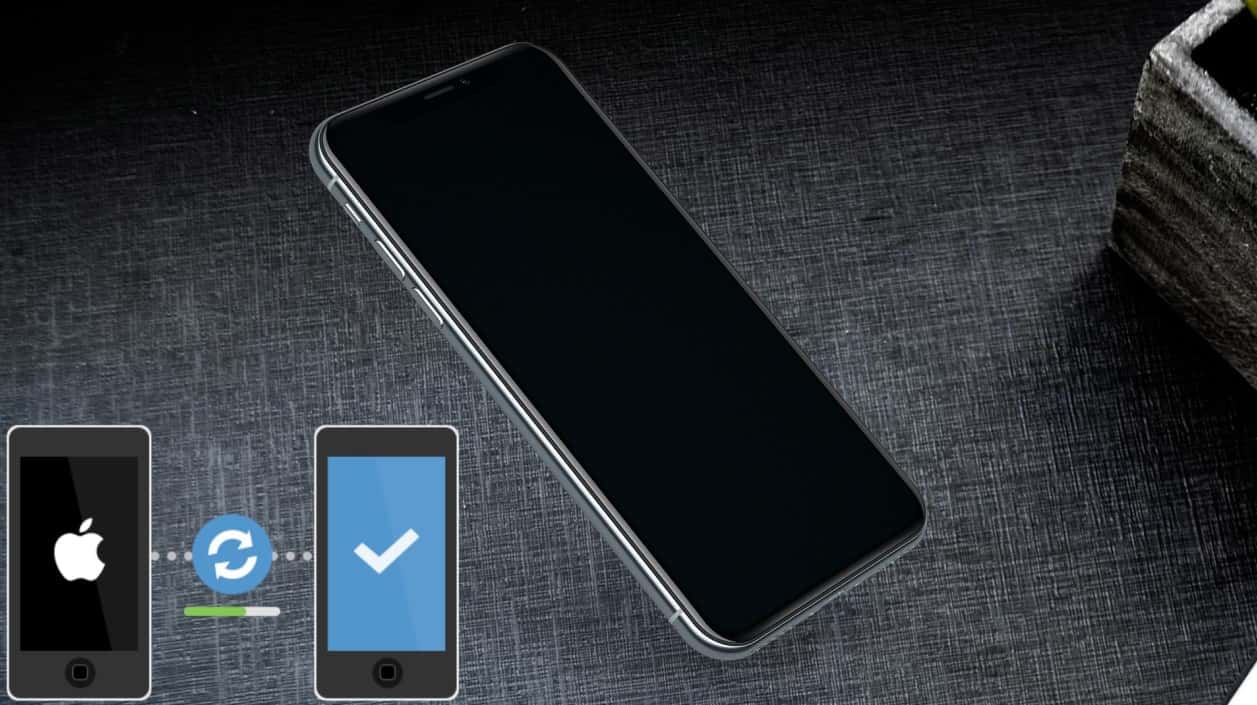
Voici quelques problèmes d’iPhone que vous pouvez résoudre avec le mode DFU.
1. Quand les appareils ne répondent pas
Vous pensez peut-être que votre iPhone a cessé de répondre pour une raison simple, mais peut en fait avoir des problèmes avec le micrologiciel. Entre autres tâches, le micrologiciel est chargé d'indiquer à l'iPhone comment répondre aux différents boutons de votre appareil.
Lorsque vous appuyez sur le bouton Sommeil / réveil Par exemple, le micrologiciel démarre iOS. Si votre iPhone ne fonctionne pas, c'est peut-être parce que le micrologiciel ne répond pas correctement à ce bouton.
2. Échec de démarrage et de démarrage répété

Boucle de démarrage Le terme «lorsqu'un iPhone ne peut pas ignorer le logo Apple au démarrage. Cela se produit en cas de problème avec le pilote sur votre ordinateur.
Il est difficile d'essayer d'autres suggestions de dépannage si vous ne pouvez pas contourner l'écran de démarrage, mais vous pouvez quand même mettre votre iPhone en mode DFU. Cela vous permet de réinstaller le système, écrasant ainsi toutes les erreurs provoquées dans la boucle de démarrage.
3. Le firmware est endommagé
Beaucoup de gens savent déjà comment utiliser Mode de récupération iPhone Réparer le système endommagé, mais le micrologiciel corrompu est un autre problème. Si un message contextuel indique que le micrologiciel de l'iPhone est corrompu, la seule option consiste à le réparer en mode DFU.
Les dommages causés par le micrologiciel affectent tous les types de composants de votre iPhone. Cela peut aller de la lenteur des performances au mauvais Wi-Fi. Lorsque vous réinstallez le micrologiciel via le mode DFU, cela corrige toutes sortes de problèmes.
4. Les mises à jour du système ont échoué

Il y a une raison pour laquelle votre iPhone ne démarre pas les mises à jour logicielles lorsque votre batterie est faible. Si la batterie est consommée au milieu de la mise à jour, votre pilote finira par oublier. Cela signifie généralement que votre iPhone Il ne peut pas terminer la mise à jour et ne peut pas utiliser le système précédent Aussi.
Lorsque vous utilisez le mode DFU pour restaurer votre appareil, il remplace le logiciel incomplet par un nouveau et met à jour votre iPhone. La dernière version d'iOS Dans le processus
5. Problèmes liés à l'équipement
Le firmware de l'iPhone indique à l'équipement interne comment gérer différents composants matériels. Par conséquent, les problèmes qui semblent nécessiter une réparation physique peuvent être dus à un microprogramme endommagé.
Certains de ces problèmes incluent:
- Erreur de calcul de la vie de la batterie
- Les boutons ne répondent pas
- Écran blanc ou noir
- Des réponses imprévisibles au toucher
Avant de mettre votre iPhone en mode DFU
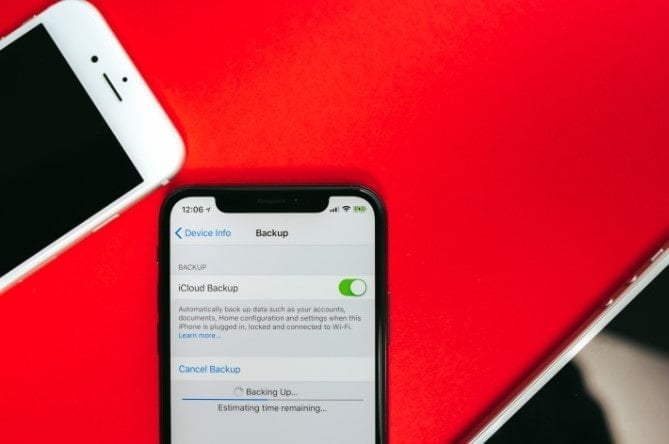
Si vous faites face à Gros problèmes avec votre iPhone Votre chance, il y a une bonne chance de résoudre ce problème en utilisant le mode DFU. Lorsque vous restaurez votre iPhone en utilisant ce mode, il réinstalle le micrologiciel et efface également tout votre contenu. Votre iPhone devrait être bon au moment où le processus est terminé.
Cependant, certains risques sont associés au statut DFU.
Faites d'abord une copie de sauvegarde de votre iPhone
Lorsque vous restaurez votre iPhone en mode DFU, tout le contenu de votre iPhone est effacé. Assurez-vous de commencer par une sauvegarde récente afin de ne perdre aucune photo, vidéo, message, application ou autre donnée personnelle.
L'iPhone ne peut pas être sauvegardé après le mode DFU. Voir le manuel Sauvegardez votre iPhone Pour plus de détails sur la procédure à suivre.
Ne pas utiliser le mode DFU sur un iPhone endommagé
Si votre iPhone est physiquement endommagé, sa restauration en mode DFU peut le rendre complètement inutilisable. Peu importe que vous laissiez tomber votre iPhone dans l'eau, que vous plantiez l'écran ou que vous cassiez le port du casque. Si votre appareil est endommagé, nous ne vous recommandons pas d'utiliser le mode DFU.
En effet, le mode DFU demande à votre iPhone de se reconnecter à différents composants matériels. Si cela n’est pas possible à cause de dommages, cette option ne finira pas par restaurer le micrologiciel et laisser ainsi l’iPhone inutilisable.
Comment mettre l'iPhone en mode DFU

Le processus de placement de votre iPhone en mode DFU dépend de votre modèle d’iPhone. Vous saurez que vous avez pu passer en mode DFU si l'ordinateur reconnaît le périphérique mais que rien ne s'affiche sur l'écran de l'iPhone.
Pour commencer, utilisez un câble USB certifié Apple pour connecter votre iPhone à votre ordinateur. Une fois que vous avez terminé la dernière étape, si l'écran de l'iPhone reste vide, cela signifie qu'il est en mode DFU. Vous pouvez suivre les invites sur votre ordinateur pour restaurer le micrologiciel de votre appareil.
Toutefois, si vous voyez un ordinateur ou une icône iTunes sur l’écran de votre iPhone, vous l’avez mis en mode de récupération. Reconnectez votre téléphone à votre ordinateur et répétez les instructions de l'étape 1 à nouveau. Il est courant d’avoir une erreur de chronométrage lors de la première tentative.
iPhone 8, iPhone X et versions ultérieures
- Appuyez sur le bouton d'augmentation du volume, puis relâchez-le.
- Appuyez sur le bouton latéral et maintenez-le enfoncé.
- Lorsque l'écran devient noir, maintenez le bouton de réduction du volume enfoncé.
- Maintenez les deux boutons pendant cinq secondes, puis relâchez le bouton latéral tout en maintenant le bouton de réduction du volume enfoncé.
- Vous devez suivre les instructions sur votre ordinateur.
iPhone 7
- Appuyez sur les boutons Veille / Réveil et Volume bas et maintenez-les enfoncés.
- Maintenez les deux boutons pendant huit secondes, puis relâchez le bouton latéral tout en maintenant le bouton de réduction du volume enfoncé.
- Continuez à appuyer sur le bouton de réduction du volume jusqu'à ce que votre ordinateur reconnaisse l'iPhone.
- Vous pouvez maintenant restaurer l'iPhone à l'aide de votre ordinateur.
iPhone 6S, iPhone SE et plus
- Appuyez et maintenez enfoncé le bouton latéral (ou supérieur) et le bouton principal.
- Maintenez les deux boutons enfoncés pendant huit secondes, puis relâchez le bouton latéral (ou haut) tout en maintenant le bouton principal enfoncé.
- Maintenez le bouton principal enfoncé jusqu'à ce que l'ordinateur reconnaisse l'iPhone.
- Vous êtes maintenant prêt à terminer le processus de restauration.
Vous pouvez maintenant réparer vous-même votre iPhone
Après avoir restauré votre iPhone en mode DFU, vous ne devriez plus rencontrer de problèmes de système ou de microprogramme. Si cela ne fonctionne pas, restaurez votre appareil mais ne restaurez aucune donnée à partir d'une sauvegarde. Si vous le faites et avez toujours des problèmes, l'iPhone a besoin d'une réparation physique.
Prenez rendez-vous avec un fournisseur de services agréé Apple pour savoir quelle pièce doit être remplacée. Si votre iPhone est couvert par la garantie Apple, vous pourrez peut-être faire l’objet d’une réparation gratuite. Sinon, il y a beaucoup de sites Web qui vous montrent comment Réparez vous-même votre iPhone si vous le souhaitez.







